Hvordan ta opp med Razer Cortex (09.15.25)
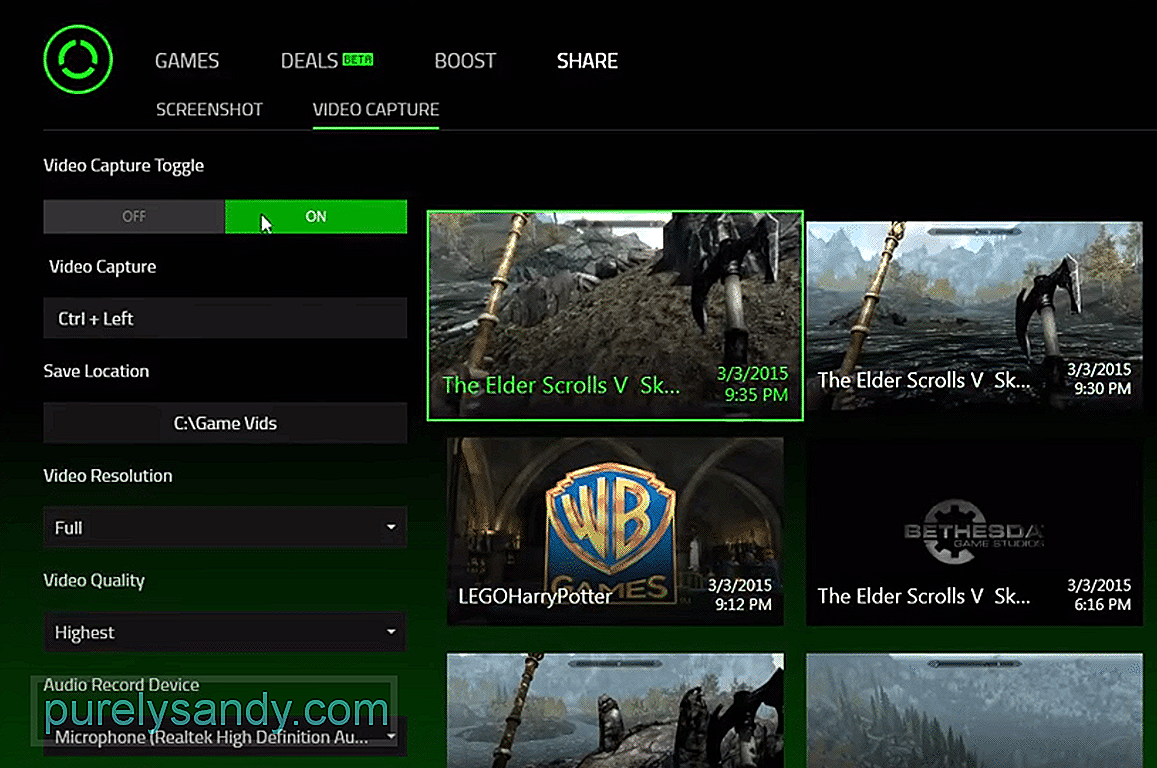 hvordan du tar opp med razer cortex
hvordan du tar opp med razer cortex Razer Cortex er best kjent for sin funksjon som lar brukerne få bedre FPS sammenlignet med hva de vanligvis får når de ikke bruker programvaren. Dette betyr imidlertid ikke at det er den eneste nyttige funksjonen som tilbys av appen.
Det er faktisk mange mer merkbare som kan være til stor nytte når de brukes riktig av spillere. Dette inkluderer Razer Cortex-tilbud, Cortex betalt for å spille og mange andre funksjoner også, inkludert de enklere som opptaksinnstillingen.
Hvis du er kjent med det faktum at programvaren har et opptaksalternativ, men er ikke helt sikker på hvordan du bruker den, her er en kort guide som hjelper deg å lære hvordan du tar opp spill med Razer Cortex.
Hvordan ta opp med Razer Cortex?Å komme i gang med innspilling gjennom Razer Cortex er mye enklere enn de fleste spillere kanskje gjør det. For å komme i gang er det første som åpenbart er nødvendig å installere Razer Cortex i sin helhet før du konfigurerer applikasjonen på enheten din.
De fleste brukere som leser dette har sannsynligvis gjort dette nå, så fortsett med å åpne programvare og registrere deg eller logge på med en Razer-konto. Etter at dette er gjort, vil spillerne bli presentert for mange forskjellige funksjoner og alternativer gjennom hjemmemenyen til Razer Cortex.
Gå til menyen der alle spillene dine ligger, og søk deretter etter det spesifikke spillet du prøver å spille inn spill av. Dette spillet vil vanligvis være her et sted blant alle de andre spillene dine som vises på skjermen.
Men selv om det ikke er det, kan spillerne bruke alternativet legge til spill for å manuelt legge til spillet de prøver. for å ta opp på listen. En viktig ting å vite etter å ha nådd dette punktet er at Razer Cortex bruker overlegg for å ta opp opptak av et hvilket som helst videospill.
Hva dette betyr er at opptak med programvaren ikke vil være mulig med mindre du har aktivert Razer Cortex-overleggene og til du også har aktivert overlegg gjennom innstillingene til selve spillet. Når alle nødvendige overleggsinnstillinger er aktivert, går du tilbake til spillmenyen i programvaren og klikker på tittelen hvilke spillere som har tenkt å spille inn spillet. Gå nå til Screencast-alternativet herfra.
Screencast-funksjonen til Razer Cortex har mange forskjellige innstillinger og funksjoner. Still inn disse etter dine egne preferanser og lagre alle endringene du har gjort; gitt at du har laget noen. Nå minimerer du programvaren og går for å spille videospillet du har tenkt å spille inn. Aktiver Razer Cortex-overlegget ved å trykke på de aktuelle hurtigtastene, som vanligvis er ctrl og ‘på tastaturet.
Når overlegget er aktivert, trykker du hurtigtaster for opptak som skal være Ctrl + Alt + V eller noe annet hvis du endret dette. Alt dette er mer enn nok til å starte opptak gjennom Razer Cortex.
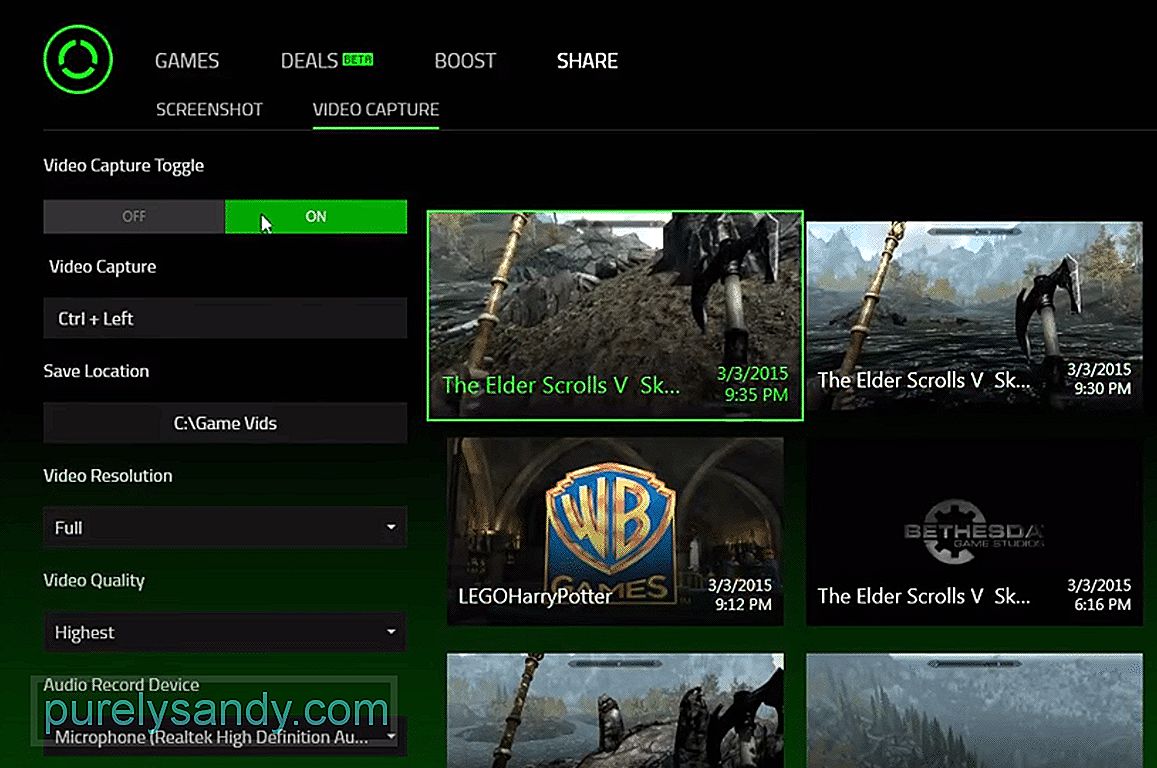
YouTube Video.: Hvordan ta opp med Razer Cortex
09, 2025

